הערה: אנו מעוניינים לספק לך את תוכן העזרה העדכני ביותר במהירות האפשרית, בשפה שלך. דף זה תורגם באמצעות אוטומציה והוא עשוי לכלול שגיאות דקדוק או אי-דיוקים. מטרתנו היא כי תוכן זה יהיה שימושי עבורך. האם תוכל לספר לנו אם המידע הועיל לך, בחלק התחתון של דף זה? לנוחותך, הנה המאמר באנגלית .
Skype for Business מאפשר לך למצוא שיחות קודמות על-ידי עיון בהיסטוריית השיחות שלך או על-ידי חיפוש בשיחות הקודמות שערכת עם אדם ספציפי.
איתור שיחה קודמת עם אדם ספציפי
-
פתח Skype for Business ולאחר ברשימת אנשי הקשר שלך, באמצעות לחצן העכבר הימני על האדם שאת השיחה הקודמת איתו ברצונך להציג.
-
לחץ על אתר שיחות שנערכו.
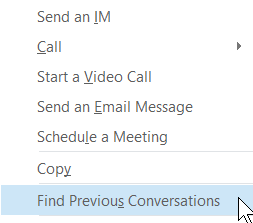
Outlook נפתח ומציג את השיחות שניהלת עם איש קשר זה בתיקיה היסטוריית שיחות. כדי לאתר את השיחה הספציפית, הזן מונח או מונחים שאתה מעריך שהופיעו בשיחה שאתה מחפש, בתיבת החיפוש בחלק העליון של חלון Outlook.
עיון בהיסטוריית השיחות שלך
כדי להציג רישום מלא של הודעות מיידיות נכנסות ויוצאות ושל פגישות, כולל כאלה שפספסת:
-
פתח Skype for Business ולאחר, מעל תיבת החיפוש, לחץ על הכרטיסיה שיחות.

כל השיחות שלך יופיעו בסדר כרונולוגי, עם הפריט האחרון בחלק העליון. שיחות טלפון נתת מופיעים גם הם ברשימה שיחות.
אם ברצונך לצמצם את הרשימה, לחץ על אחת משתי הכרטיסיות האחרות בחלון השיחות:
-
לא נענו מציג את 100 השיחות האחרונות שלא נענו.
-
שיחות מציג את 100 שמע הנכנסות והיוצאות האחרונות ושיחות וידאו.










